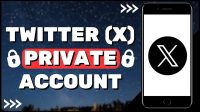Bagaimana cara mengganti username Twitter dengan mudah? Kamu bisa melakukan beberapa metode dengan menggunakan beberapa perangkat yang berbeda. Dan kamu bisa melakukannya sesuai dengan perangkatmu dengan mengikuti langkah penggantian username yang kami rangkum untuk kamu.
Seperti yang kebanyakan orang tau bahwa Twitter memiliki nama khusus untuk setiap pengguna Instagram. Dan setiap orang bisa saja mendapatkan nama yang unik sesuai dengan keinginan pengguna. Twitter juga memberikan kebebasan untuk penggunanya dalam mengatur dan mengubah nama pengguna atau username akun mereka masing-masing.
Tak dipungkiri, pengguna Twitter juga bisa mengganti nama pengguna mereka masing-masing dimanapun dan kapanpun kalian mau. Sehingga perubahan nama Twitter akan dengan mudah kamu lakukan. Namun demikian masih banyak orang yang tidak tau cara mengganti username Twitter mereka. Dan tentu saja melakukan perubahan nama akun Twitter bisa saja dilakukan oleh setiap pengguna dengan beberapa langkah yang mudah.
Daftar Isi
Cara Mengganti Username Twitter

Sebagian orang pasti ingin mengganti username Twitternya karena mungkin suatu alasan. Tapi tidak semuanya tau cara mengganti username Twitter dengan mudah, maka dari itu akan kami rangkumkan untuk kamu beberapa langkah yang bisa kamu lakukan untuk mengubah username kamu.
1. Mengganti Username Twitter di Android
Cara mengganti username Twitter yang pertama yang bisa kamu lakukan bagi para pengguna Android tentu saja bisa dengan mudah. Kamu bisa mengubah username kamu di aplikasi Twitter kamu di Android, dan kamu bisa dengan mudah mengikuti beberapa langkah ini:
-
Buka Aplikasi Twitter
Tentu saja yang pertama yang harus kamu lakukan adalah dengan membuka aplikasi Twitter. Jika kamu belum memilikinya kamu bisa dengan mudah mengunduh dan menginstallnya di Google Play Store.
-
Login ke Akun Twitter
Langkah kedua yang harus kamu lakukan adalah dengan login ke akun kamu yang ingin diubah usernamenya. Pastikan kamu sudah melakukan login dengan benar dan pastikan jangan sampai kamu salah login menggunakan akun orang lain.
-
Buka Profil Twitter
Jika sudah login ke akun kamu, kamu bisa langsung membuka profil Twitter kamu. Kamu bisa ke profil dengan cara klik ikon garis tiga di pojok kiri atas dan kamu akan diarahkan ke beberapa menu lanjutan.
-
Pergi ke Bagian Setting
Setelah kamu klik ikon garis tiga, maka kamu akan dilihatkan dengan beberapa pilihan. Disitu kamu bisa memilih pilihan menu “Setting and Provasy” maka dengan begitu kamu akan diarahkan ke bagian pengaturan akun kamu.
-
Pilih Account
Setelah ke bagian setelan, kamu bisa langsung mencari dan memilih pengaturan akun dengan memilih opsi “Account”. Setelah kamu masuk di pengaturan akun kamu maka kamu siap untuk ke langkah selanjutnya.
-
Masukkan Username Baru
Di menu Account maka akan ditampilkan beberapa pengaturan akun lanjutan. Dan kamu bisa melihat pengaturan username disana. Kamu bisa klik Username dan kamu bisa langsung memasukkan username kamu yang baru.
-
Pastikan Username Benar
Kamu bisa memastikan username kamu sudah benar dan bisa kamu gunakan dengan tanda centang hijau disebelah kanan kolom username. Jika masih berwarna merah tandanya username kamu masih perlu diperbaiki atau tidak bisa digunakan.
-
Selesai
Setelah kamu memastikan username bisa digunakan, langkah terakhir adalah dengan klik tombol “Done” dibawah username. Dengan begitu maka perubahan yang kamu lakukan akan tersimpan dan tentu saja username kamu akan berganti menjadi yang baru.
2. Mengganti Username di iOS
Bagi para pengguna iOS jangan khawatir karena kamu juga bisa dengan mudah mengganti username kamu yang baru. Hampir sama dengan Android, hanya saja yang membedakan adalah tempat dan namanya saja. Dan kamu pengguna iOS yang ingin melakukan perubahan username bisa langsung mengikuti langkah berikut:
-
Buka Aplikasi Twitter
Yang pertama yang harus kamu lakukan adalah dengan membuka alikasi Twitter yang ada di gadget kamu. Jika kamu belum memilikinya, kamu bisa langsung download dan install dahulu di App Store.
-
Login ke Akun Twitter
Jika sudah membuka aplikasinya, cara mengganti username Twitter kamu selanjutnya adalah dengan melakukan login ke akun kamu yang ingin diganti nama penggunanya. Pastikan kamu tidak salah dalam login.
-
Buka Profil Twitter
Langkah selanjutnya adalah kamu bisa ke menu Profil kamu dengan cara mengklik tombol “Me” atau logo avatar yang ada di pojok kanan bawah gadget kamu.
-
Pergi ke Pengaturan
Setelah kamu masuk ke profil Twitter kamu. Langkah selanjutnya adalah dengan klik ikon pengaturan yang ada disamping foto profil kamu. Setelah masuk menu pengaturan kamu bisa langsung pilih menu “Setting and Privacy”.
-
Pengaturan Akun
Setelah masuk di bagian “Setting and Privacy” kamu bisa langsung masuk ke menu “Account” untuk mulai mengganti nama pengguna akun Twitter kamu.
-
Masukkan Username Baru
Langkah selanjutnya adalah kamu bisa klik opsi Username yang ada di pengaturan akun kamu. Dengan begitu kamu bisa langsung memasukkan username kamu yang baru di kolom yang sudah disediakan.
-
Pastikan Username Benar
Kamu bisa memastikan username kamu sudah benar dan bisa kamu gunakan dengan tanda centang hijau disebelah kanan kolom username. Jika masih berwarna merah tandanya username kamu masih perlu diperbaiki atau tidak bisa digunakan.
-
Selesai
Setelah kamu memastikan username bisa digunakan, langkah terakhir adalah dengan klik tombol “Done” dibawah username. Dengan begitu maka perubahan yang kamu lakukan akan tersimpan dan tentu saja username kamu akan berganti menjadi yang baru.
3. Ganti Username Twitter di Desktop
Selain untuk pengguna Android dan iOS, kamu juga bisa mengubah username Twitter kamu di PC atau laptop kamu. Dengan layar yang lebih lebar maka kamu akan sangat mudah dalam mengubah username kamu. Dan kamu bisa mengikuti langkah berikut untuk mengubah username kamu.
-
Hidupkan PC atau Laptop
Tentu saja yang perlu kamu lakukan pertama kali adalah menghidupkan PC atau laptop kamu. Jika kondisi mati maka kamu tidak akan bisa mengubah username kamu.
-
Buka Browser
Kemudian jika sudah hidup, kamu bisa langsung membuka browser yang ada di laptop kamu. Bisa menggunakan Google Chrome atau Mozilla Firefox ataupun dengan browser lainnya yang sudah terinstall di laptop kamu.
-
Buka Twitter
Langkah selanjutnya adalah dengan membuka website resmi Twitter di browser kamu. Atau kamu bisa langsung klik Twitter.com untuk langsung menuju halaman Twitter.
-
Login ke Akun Twitter
Setelah ke halaman Twitter tentu saja kamu harus melakukan login ke akun kamu yang ingin diubah usernamenya. Karena kamu tidak bisa mengubah nama pengguna kamu jika tidak masuk ke akun kamu.
-
Pergi ke Pengaturan
Setelah login ke akun kamu, kamu bisa langsung pergi ke Pengaturan dengan cara klik ikon titik tiga di sebelah kiri dengan menu “Selengkapnya”. Setelah itu akan muncul beberapa pilihan dan kamu bisa langsung klik “Pengaturan dan Privasi”.
-
Pengaturan Akun
Jika sudah di menu “Pengaturan dan Privasi” kamu akan ditampilkan ke beberapa pilihan Settingan lainnya. Dan kamu bisa langsung memilih menu “Akun Anda” untuk mengubah username kamu, setelah itu langsung pilih menu “Informasi Akun”.
-
Masukkan Kata Sandi
Kemudian di menu “Informasi Akun” kamu akan diarahkan untuk memasukkan kata sandi kamu untuk memastikan bahwa kamu adalah pemilik akun yang resmi. Pastikan kamu sudah memasukkan kata sandi kamu dengan benar.
-
Ganti Username
Setelah memasukkan kata sandi kamu akan ditampilkan beberapa menu Pengaturan dan kamu bisa melihat pengaturan nama pengguna kamu disana. Klik menu “Nama Pengguna” dan masukkan nama pengguna atau username kamu yang baru.
-
Simpan Username
Langkah terakhir adalah dengan klik tombol Simpan yang ada dibawah pengaturan username. Sebelum kamu menyimpan username kamu, pastikan bahwa username kamu tersedia dan bisa digunakan. Setelah itu kamu bisa menyimpan seluruh perubahan yang kamu lakukan.
Itulah tadi beberapa cara mengganti username Twitter yang paling mudah. Bagaimana? Mudah sekali bukan untuk mengubah username Twitter? Tentu saja kamu bisa memilih salah satu metode tersebut dan sesuaikan dengan perangkat yang kamu gunakan.